Clàr-innse
Còdan QR nan ceàrnagan crioptaichte a ghabhas a-steach susbaint, ceanglaichean, fiosrachadh tachartais, agus fiosrachadh eile a tha luchd-cleachdaidh airson fhaicinn. 'S urrainn dhut Còd QR a ghineadh le cuideachadh bho Excel. Is e prìomh amas na h-artaigil seo sealltainn mar a chruthaicheas tu Còd QR ann an Excel.
Luchdaich sìos Leabhar-obrach Cleachdaidh
’S urrainn dhut an leabhar-obrach cleachdaidh a thathas a’ cleachdadh san artaigil seo a luchdachadh sìos bhon cheangal luchdaich sìos gu h-ìosal.
A’ gineadh QR Code.xlsm
2 dhòigh shìmplidh air còd QR a chruthachadh ann an Excel
San artaigil seo , mìnichidh mi dà dhòigh air an urrainn dhut còd QR a chruthachadh ann an Excel. Gus na dòighean seo a mhìneachadh tha mi air clàr-dàta a ghabhail anns a bheil Ainm na Làraich agus an URL aige a tha na Luach airson a’ chòd QR againn.
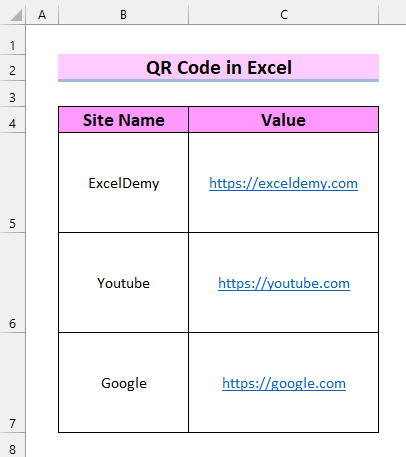
1. A’ cleachdadh Office Add-ins gus Còd QR a chruthachadh ann an Excel
San dòigh seo, mìnichidh mi mar a chruthaicheas tu Còd QR ann an Excel le bhith a’ cleachdadh Office Add-ins .
Chì sinn ceum air cheum mar a nì sinn e.
Ceumannan:
- Sa chiad dol a-mach, rach dhan taba Cuir a-steach .
- Às deidh sin, tagh an roghainn Faigh tuilleadan bhon bhuidheann Add-ins .
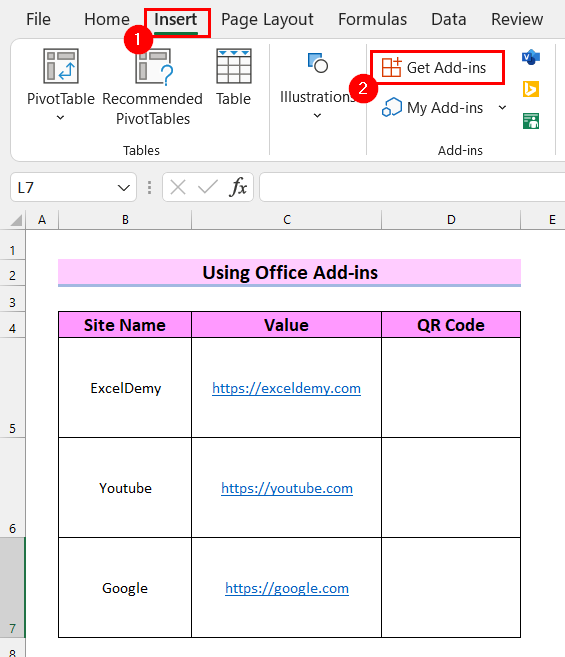
Nochdaidh leabharlann air an sgrìn.
- A-nis, lorg QR4Office . Agus gheibh thu an QR4Office .
- Air adhart, cliog air Cuir gus an QR4office a chur ris an <1 agad>Tuilleadan a-steach .
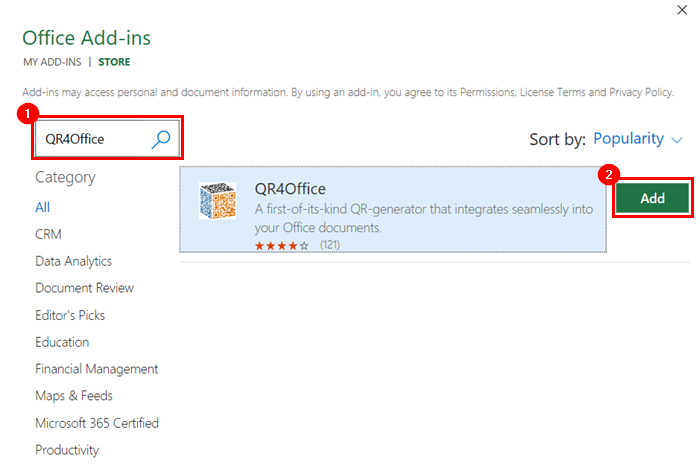
A-nis, seallaidh e dhutteirmichean is poileasaidh a' cheadachais.
- Mu dheireadh, tagh Lean air adhart, agus QR4Office stàlaichear e.
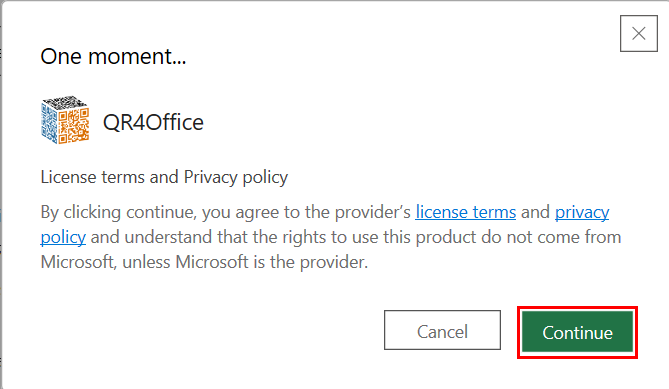 3>
3>
- A-nis, a-rithist rach chun taba Insert .
- Às deidh sin, tagh Na tuilleadan agam .
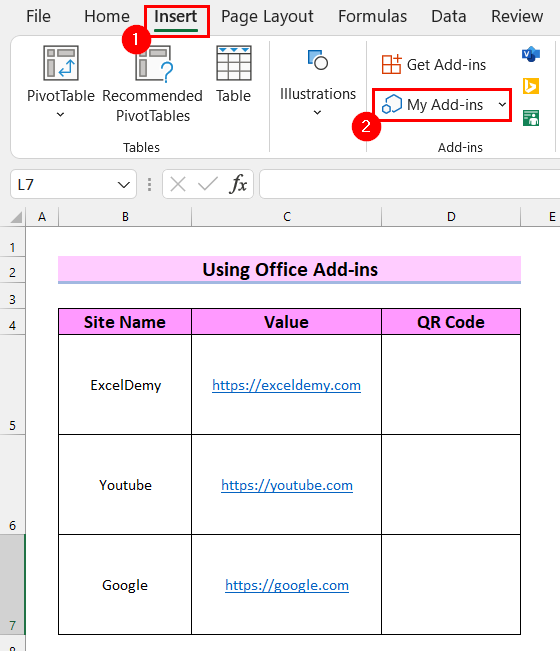
Threòraichidh seo thu don leabharlann Na tuilleadan agam agad.
- Air adhart, tagh QR4Office .
- Mu dheireadh, cliog air Cuir ris.
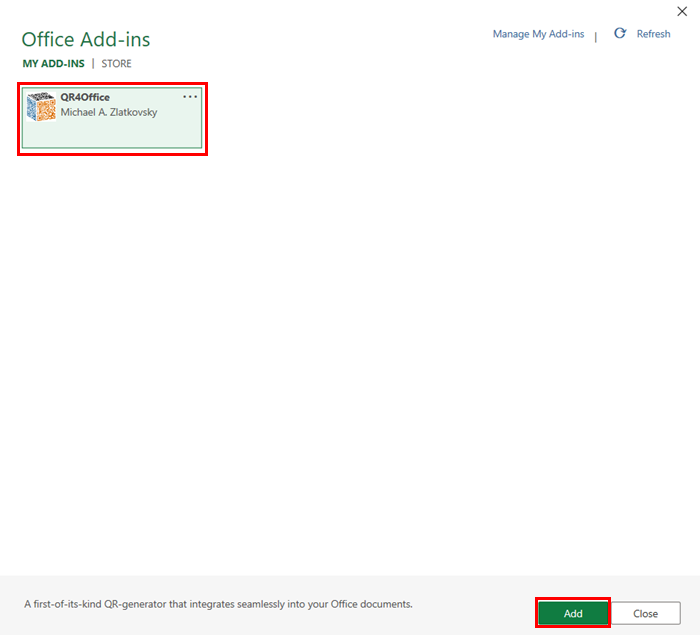
A-nis, chì thu gu bheil QR4Office air fosgladh air duilleag-obrach Excel. 'S urrainn dhut text no URL a tha thu airson a chòdachadh a thaipeadh. 'S urrainn dhut cuideachd dath, meud, agus cùl-raon a' chòd QR atharrachadh às an seo.
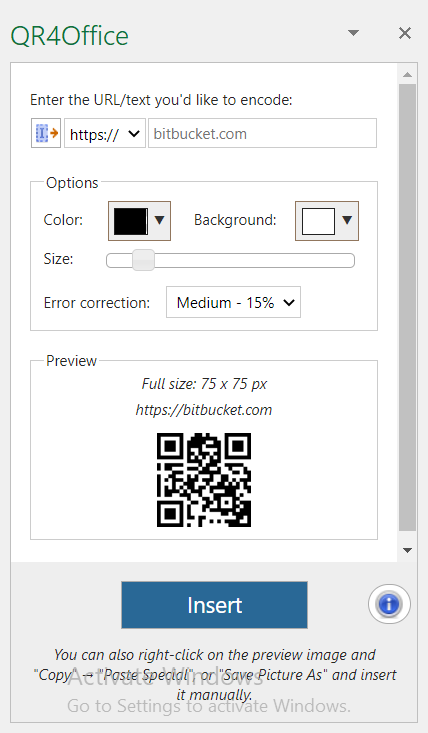
- A-nis, taip a-steach an teacsa no URL a tha thu airson a chòdachadh . An seo, thaip mi an URL airson ExcelWIKI .
- Mu dheireadh, cliog air Cuir a-steach gus an còd QR agad fhaighinn.
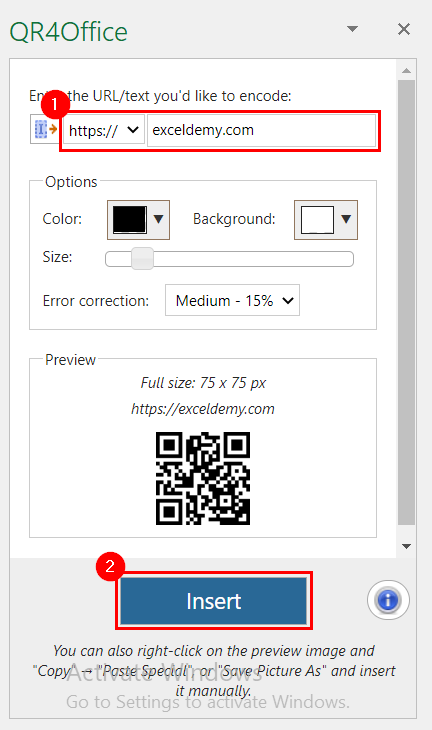
A-nis, tha an Còd QR agam airson an làrach a tha mi ag iarraidh.
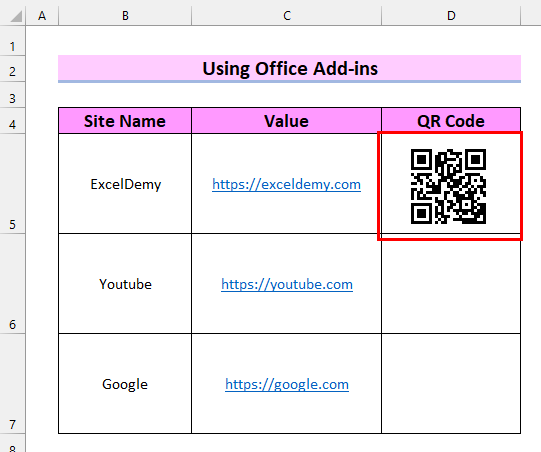
>Le bhith leantainn an aon phròiseas seo gheibh thu a h-uile còdan QR eile a tha thu ag iarraidh.
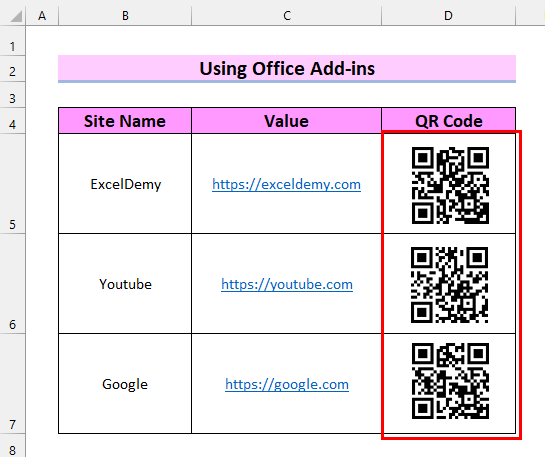
2. A' cruthachadh gnìomh mìnichte leis a' chleachdaiche gus Còd QR a chruthachadh ann an Excel
San 2na modh seo, mìnichidh mi mar a chruthaicheas tu còdan QR ann an Excel le bhith a’ cleachdadh gnìomh comharraichte cleachdaiche . Airson seo, cleachdaidh mi VBA .
Chì sinn ceum air cheum mar a thèid a dhèanamh.
Ceumannan:
- An toiseach, rach dhan taba Leasaiche .
- Air an dara h-àite, tagh Visual Basic .
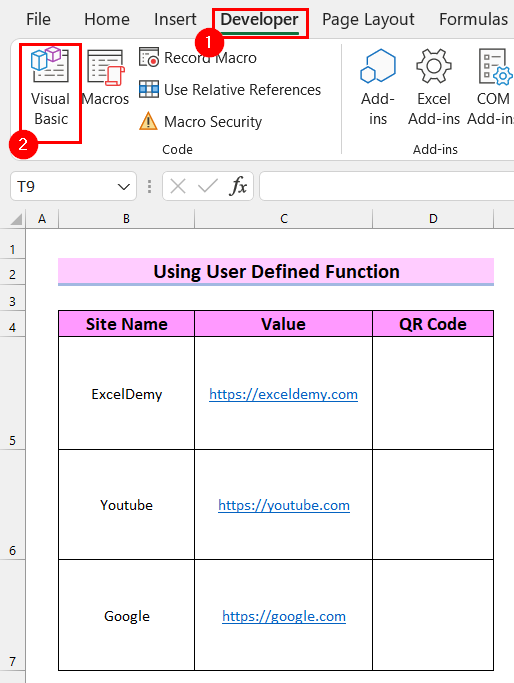
A-nis,chì thu gu bheil an uinneag Visual Basic air fosgladh.
- An dèidh sin, theirig gu taba Insert .
- A-nis, tagh an roghainn Modal .
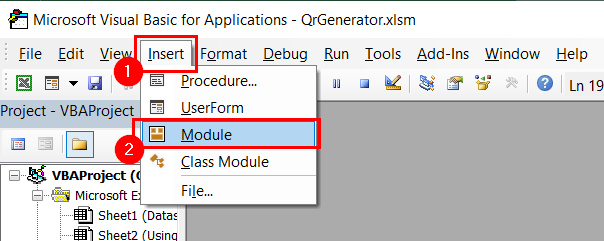
Chì thu modal air fosgladh. Anns a' mhodal sin cuir a-steach an còd a leanas.
8549
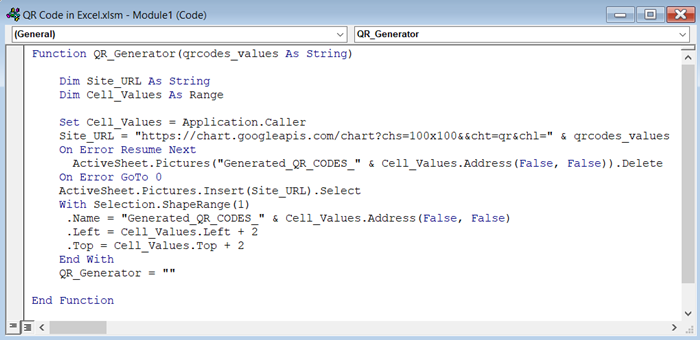
Briseadh Còd
<11A-nis, Sàbhail an còd mar Excel Macro-Enabled Leabhar-obrach agus till air ais dhan duilleag agad.
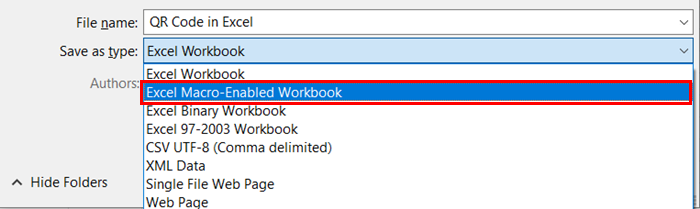
- A-nis, tagh a h-uile cealla far a bheil thu ag iarraidh do còdan QR . An seo, thagh mi ceallan D5 , D6 , agus D7 .
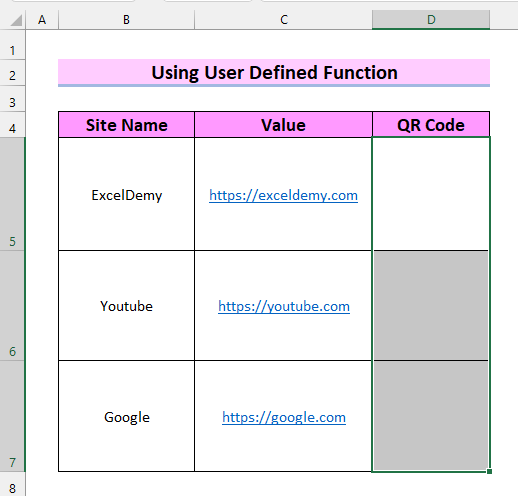
- Às dèidh sin, sgrìobh am foirmle a leanas.
=QR_Generator(C5) An seo, chleachd mi an gnìomh QR_Generator a mhìnich mi leis a’ chòd VBA . Agusairson qrcodes_values thagh mi cealla C5 . Tillidh an gnìomh seo an Còd QR dhuinn airson an Luach ann an cealla C5 .
- Mu dheireadh, brùth CTRL+ ENTER agus gheibh thu còdan QR airson a h-uile cealla.
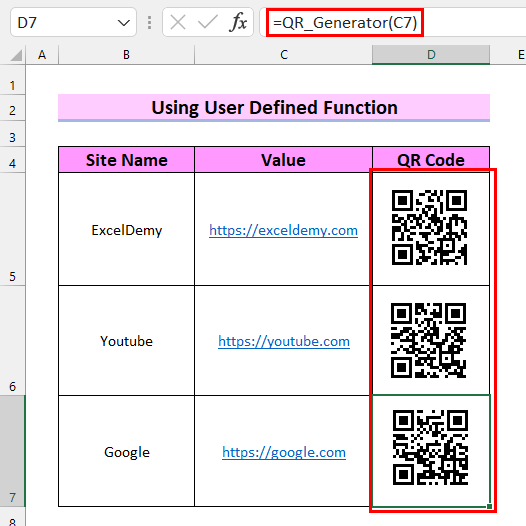
Leugh Tuilleadh: Excel VBA: Open Source Gineadair còd QR
Rudan ri chuimhneachadh
- Nuair a bha mi ag obair leis an dàrna modh bu chòir a thoirt fa-near gun do chleachd mi ceangal stòr fosgailte an seo. Mar sin, airson an gnìomh seo obrachadh mar bu chòir feumaidh tu do cheangal eadar-lìn a chumail air.
Cleachdadh Earrann
An seo, tha mi air duilleag cleachdaidh a sholar dhut airson a chleachdadh.
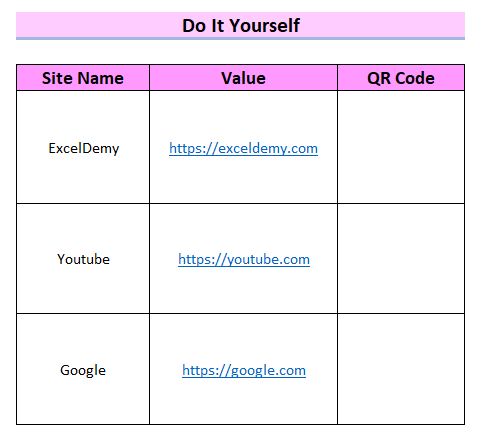
Co-dhùnadh
Gus crìochnachadh, san artaigil seo tha mi air feuchainn ri mìneachadh mar a chruthaicheas tu còdan QR ann an Excel. Chòmhdaich mi dòighean 2. An dòchas gun robh seo cuideachail dhut. Airson barrachd artaigilean mar seo fhaighinn tadhail air ExcelWIKI . Ma tha ceist sam bith agad feuch, leig fios dhomh anns an earrann bheachdan gu h-ìosal.

